
Todo mundo que possui um PC teve que lidar com a eventual desaceleração da inicialização do sistema. Veja como usar o Visualizador de eventos para rastrear exatamente quanto tempo seu sistema leva para inicializar e desligar.
O Visualizador de Eventos do Windows 7 nos fornece uma maneira fácil de rastrear qualquer erro ou mensagem de aviso. O que você pode não saber é que todos os eventos do Windows são registrados no visualizador de eventos. Se você souber o lugar certo para procurar, poderá até encontrar informações de inicialização e desligamento.
Encontrando seu tempo de inicialização
Para abrir o visualizador de eventos, digite “visualizador de eventos” na caixa de pesquisa do Menu Iniciar do Windows e pressione Enter.
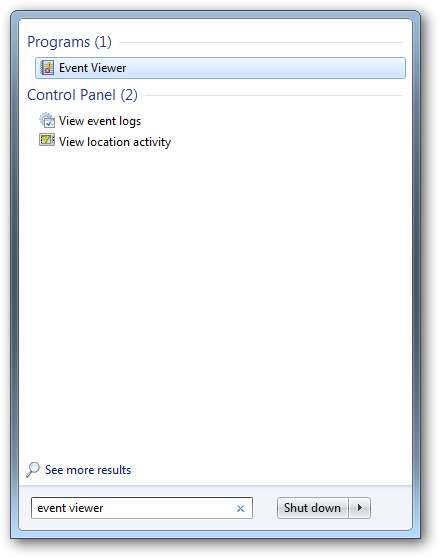
Depois que o Visualizador de eventos for aberto, você será saudado com uma visão geral do que está acontecendo em seu sistema.
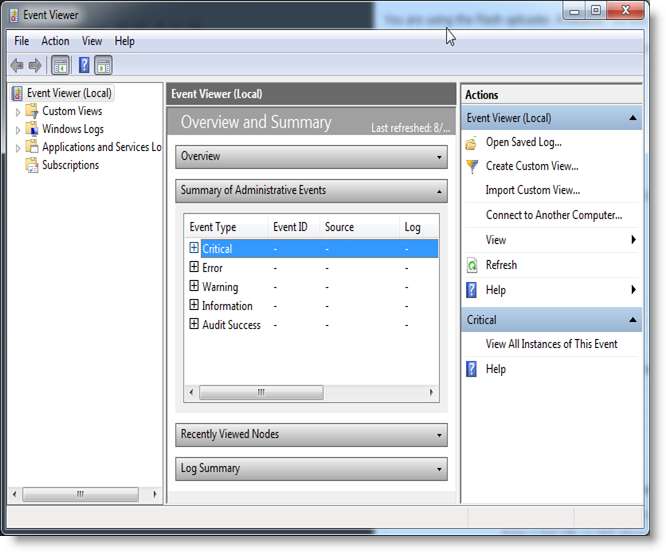
Como já sabemos o que estamos procurando, você pode detalhar os logs de aplicativos e serviços no lado esquerdo. Em seguida, analise a seção Microsoft, seguida por Windows.
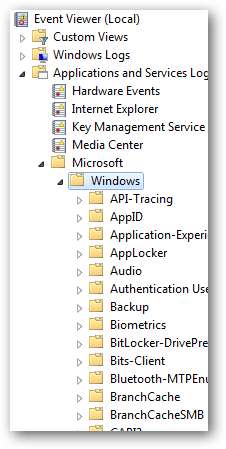
Agora estamos procurando por uma pasta chamada Diagnostics-Performance, esta pasta contém um log chamado Operational. Clique neste log para abri-lo.
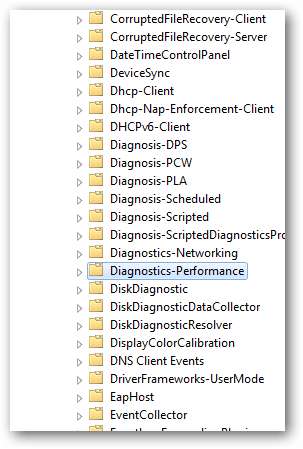
No lado direito, clique na opção de filtro conforme ilustrado abaixo.
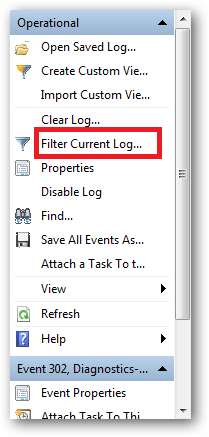
Para tornar as coisas mais fáceis, a Microsoft fornece a cada evento uma ID de evento, com isso você pode filtrar os logs de eventos para obter suas informações ainda mais rapidamente. Você deve marcar a caixa Aviso e especificar um ID de evento de 100, deve ser exatamente como a imagem abaixo. Quando a tela ficar igual, clique em ok.

O filtro classificará o registro e exibirá apenas os eventos com ID de evento 100. Clique no cabeçalho da coluna Data e hora para classificar o registro em ordem crescente.

Para obter o tempo de inicialização mais recente, vá até o final da lista e clique duas vezes na mensagem de Aviso para abri-la. O tempo de inicialização seráexibido em milissegundos então para obtê-lo em segundos vocêdeve dividi-lo por 1000
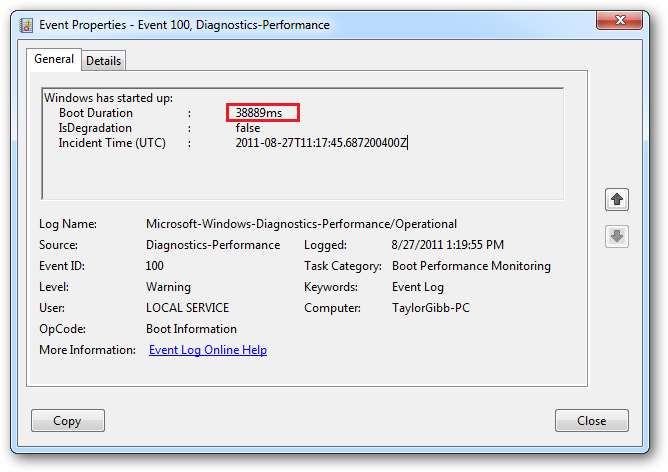
Na imagem acima, meu tempo de boot é de 38.889 milissegundos, para conseguir isso em segundos você tem que dividir por 1000, então 38.889 / 1.000 = 38,89 segundos.
Encontrar o seu tempo de desligamento
Para saber o tempo de desligamento, basta aplicar um filtro com critérios diferentes. Assim como o tempo de inicialização, o evento de desligamento também possui uma ID de evento; para localizar eventos de desligamento, você deve especificar uma ID de evento de 200 e marcar a caixa Aviso.
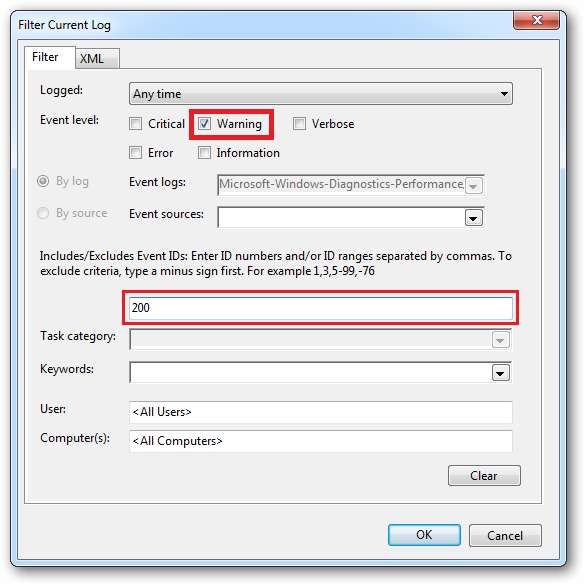
Clique no cabeçalho da coluna Data e hora para classificar o log em ordem crescente.
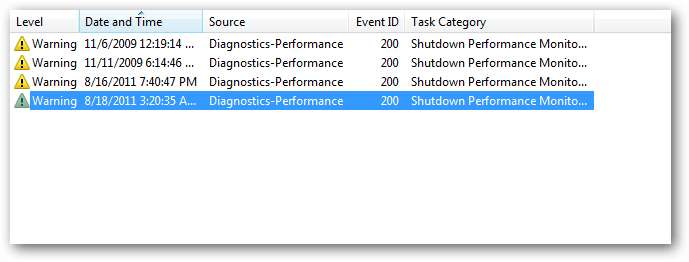
Para obter o horário de desligamento mais recente, vá até o final da lista e clique duas vezes na mensagem de Aviso para abri-la. O tempo de desligamento seráexibido em milissegundos então para obtê-lo em segundos vocêdeve dividi-lo por 1000
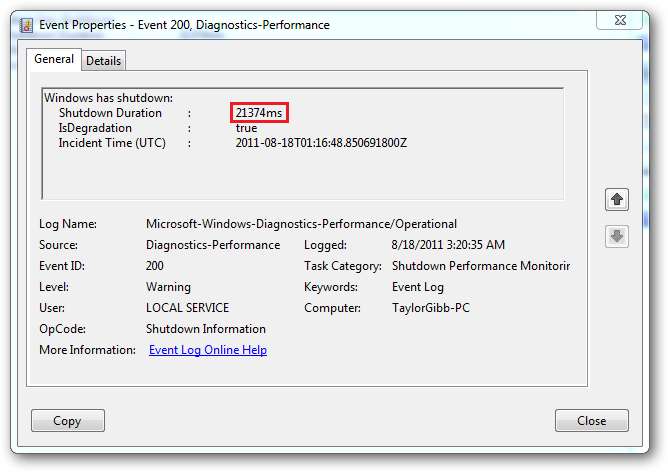
Na foto acima meu tempo de boot é de 21374 milissegundos, para conseguir isso em segundos você tem que dividir por 1000, então 21374/1000 = 21,37 segundos.
** Observe que você só poderá ver um benchmark no log de eventos se tiver instalado alguns programas em seu PC.







